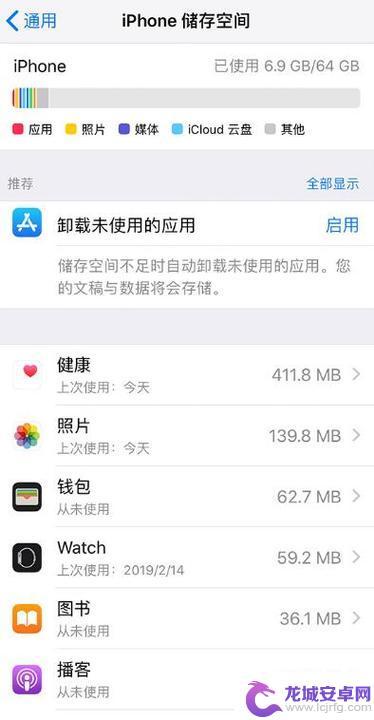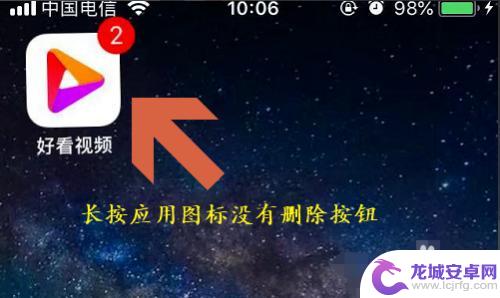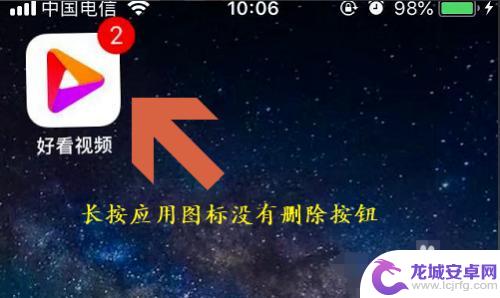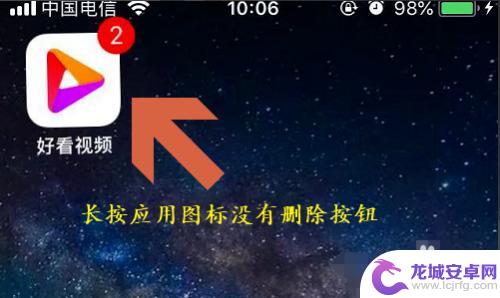iphone顽固图标删不掉 iPhone桌面上的无效图标无法移除怎么办
在日常使用中你是否曾经遇到过iPhone上的顽固图标无法删除的困扰?有时候我们发现桌面上出现一些无效图标,无论我们如何长按、拖动或删除,它们却依然屹立不倒,让人感到十分困扰,面对这种情况,我们应该如何解决呢?本文将为大家分享一些实用的方法,帮助你轻松摆脱iPhone桌面上的无效图标。
iPhone桌面上的无效图标无法移除怎么办
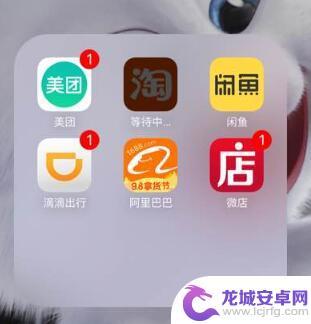
重启设备
当我们重启 iPhone 之后,一些无效的缓存文件会被自动删除,可以先尝试重启看看。
iPhone X 或更新机型:按住侧边按钮和任一音量按钮,直到出现滑块,拖移滑块以将您的设备完全关机。在设备关机后,再次按住侧边按钮,直到看到 Apple 标志。
iPhone 8 或更早机型:按住顶部(或侧边)按钮,直到出现滑块,拖移滑块以将您的设备完全关机。在设备关机后,再次按住顶部(或侧边)按钮,直到看到 Apple 标志。
在储存空间中删除
打开 iPhone “设置”-“通用”-“储存空间”,查看下是否有对应的项目,点击进并进行删除。
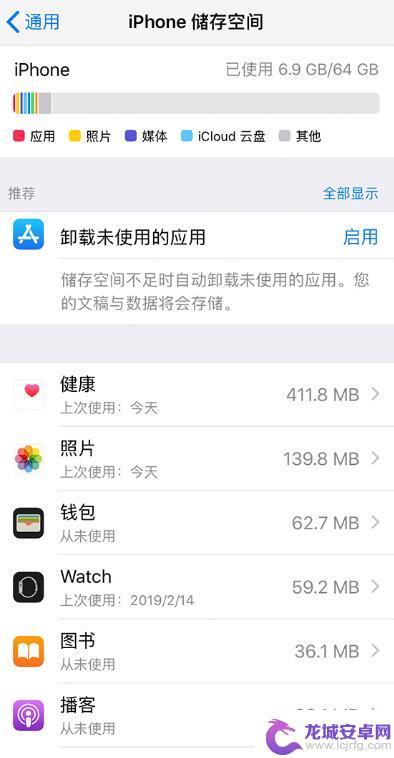
使用“删除顽固图标”功能
将设备连接到电脑,打开 PC 端,在“工具箱”中找到“删除顽固图标”功能并点击使用。
请注意:如果您的设备在“设置-通用-iPhone存储空间”中开启了“卸载未使用应用”功能来优化存储空间,则删除顽固图标功能。会将这些应用的数据一并删除。
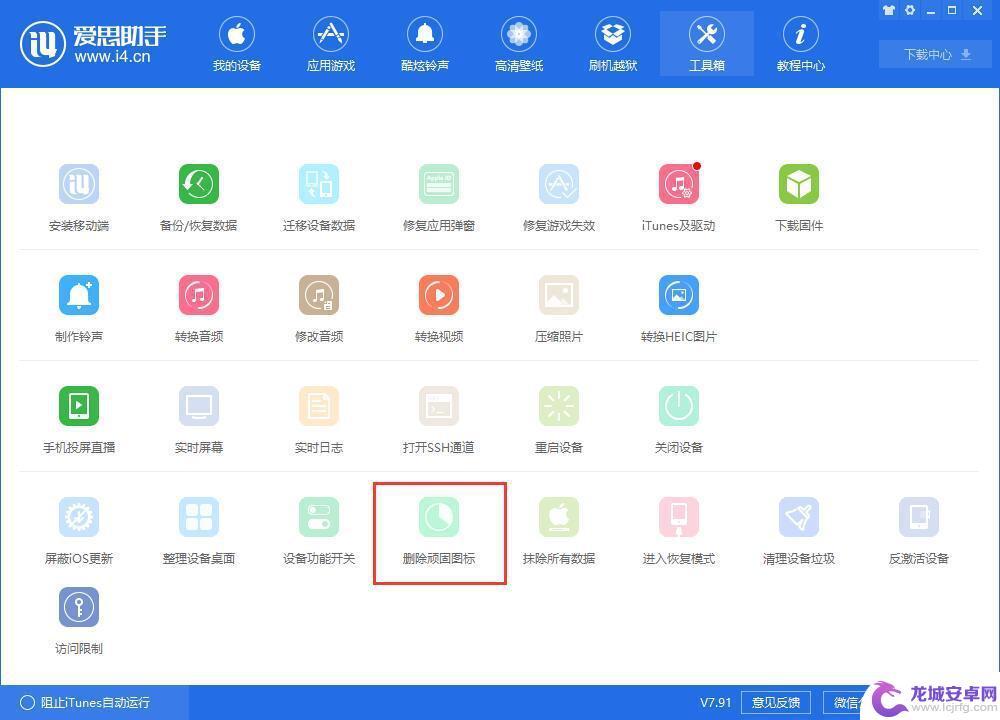
重新下载或更新
若您是在更新或下载应用的过程中出现此类问题,建议在更换更为稳定的网络环境之后,重新下载或更新应用看看。
您可以将设备连接到电脑,打开 PC 端,搜索应用并进行下载。
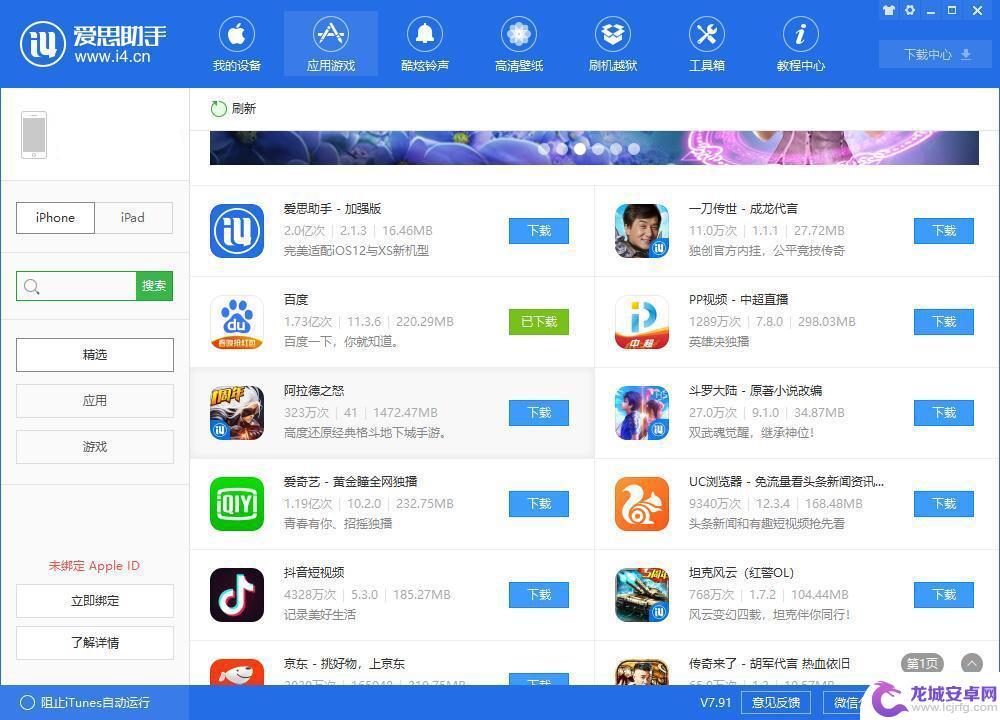
此外,为了避免出现这种情况。建议在网络环境稳定的情况下下载更新应用,最好逐个点击下载或安装,避免多个应用同时进行下载安装。
这就是iPhone上无法删除的图标的全部内容,如果您不知道如何操作,可以按照我的方法操作,希望能够帮助到您。
相关教程
-
iphone无效图标怎样删除 iPhone桌面应用图标变白无法删除的解决方法
在使用iPhone时,有时候我们可能会遇到一些麻烦,比如无效的图标无法删除或者应用图标突然变白的情况,这些问题可能会让我们感到困惑和苦恼,因为我们不知道该如何解决。不用担心!针...
-
苹果手机图标删除不掉怎么办 苹果手机桌面图标无法删除怎么办
苹果手机作为当下最流行的智能手机之一,其桌面图标的操作简洁便捷,用户可以根据个人喜好随意添加或删除,有时候我们可能会遇到一个问题,就是苹果手机上的图...
-
怎样移除手机桌面上的图标 手机桌面上的图标怎么删除
手机桌面上的图标是我们日常生活中经常接触到的部分,但有时候我们可能会觉得自己的手机桌面上的图标太多或者是有些不常用的图标占据了空间,怎样移除手机桌面上的图标呢?移除手机桌面上的...
-
苹果手机怎么删除桌面的快捷方式图标图片 苹果手机图标删除不了怎么办
苹果手机是目前市场上非常流行的智能手机品牌之一,其操作系统简洁易用,但是有时候用户可能会遇到一些问题,比如想删除桌面上的某个快捷方式图标图片却无法删除的情况,这种情况可能会让用...
-
苹果手机上面的app图标隐藏了怎么办 iPhone 桌面上找不到应用图标怎么解决
当我们使用苹果手机时,偶尔会遇到一个令人困扰的问题:应用图标突然消失了!这种情况可能让我们感到困惑和焦虑,因为我们无法直接从桌面上找到我们...
-
苹果手机显示图标怎么消除 苹果手机桌面图标删除不了
苹果手机是目前市场上最受欢迎的智能手机之一,其操作系统iOS拥有许多独特的特性,有时候用户可能会遇到一些问题,比如无法删除桌面上的图标。当我们想要清理桌面上的图标,但却发现删除...
-
如何用语音唤醒苹果6手机 苹果手机语音唤醒功能怎么开启
苹果6手机拥有强大的语音唤醒功能,只需简单的操作就能让手机立即听从您的指令,想要开启这项便利的功能,只需打开设置,点击Siri和搜索,然后将允许Siri在锁定状态下工作选项打开...
-
苹果x手机怎么关掉 苹果手机关机关不掉解决方法
在我们日常生活中,手机已经成为了我们不可或缺的一部分,尤其是苹果X手机,其出色的性能和设计深受用户喜爱。有时候我们可能会遇到一些困扰,比如无法关机的情况。苹果手机关机关不掉的问...
-
如何查看苹果手机详细信息 苹果手机如何查看详细设备信息
苹果手机作为一款备受瞩目的智能手机,拥有许多令人称赞的功能和设计,有时我们可能需要查看更详细的设备信息,以便更好地了解手机的性能和配置。如何查看苹果手机的详细信息呢?通过一些简...
-
手机怎么把图片保存到u盘 手机照片传到U盘教程
在日常生活中,我们经常会遇到手机存储空间不足的问题,尤其是拍摄大量照片后,想要将手机中的照片传输到U盘中保存是一个很好的解决办法。但是许多人可能不清楚如何操作。今天我们就来教大...